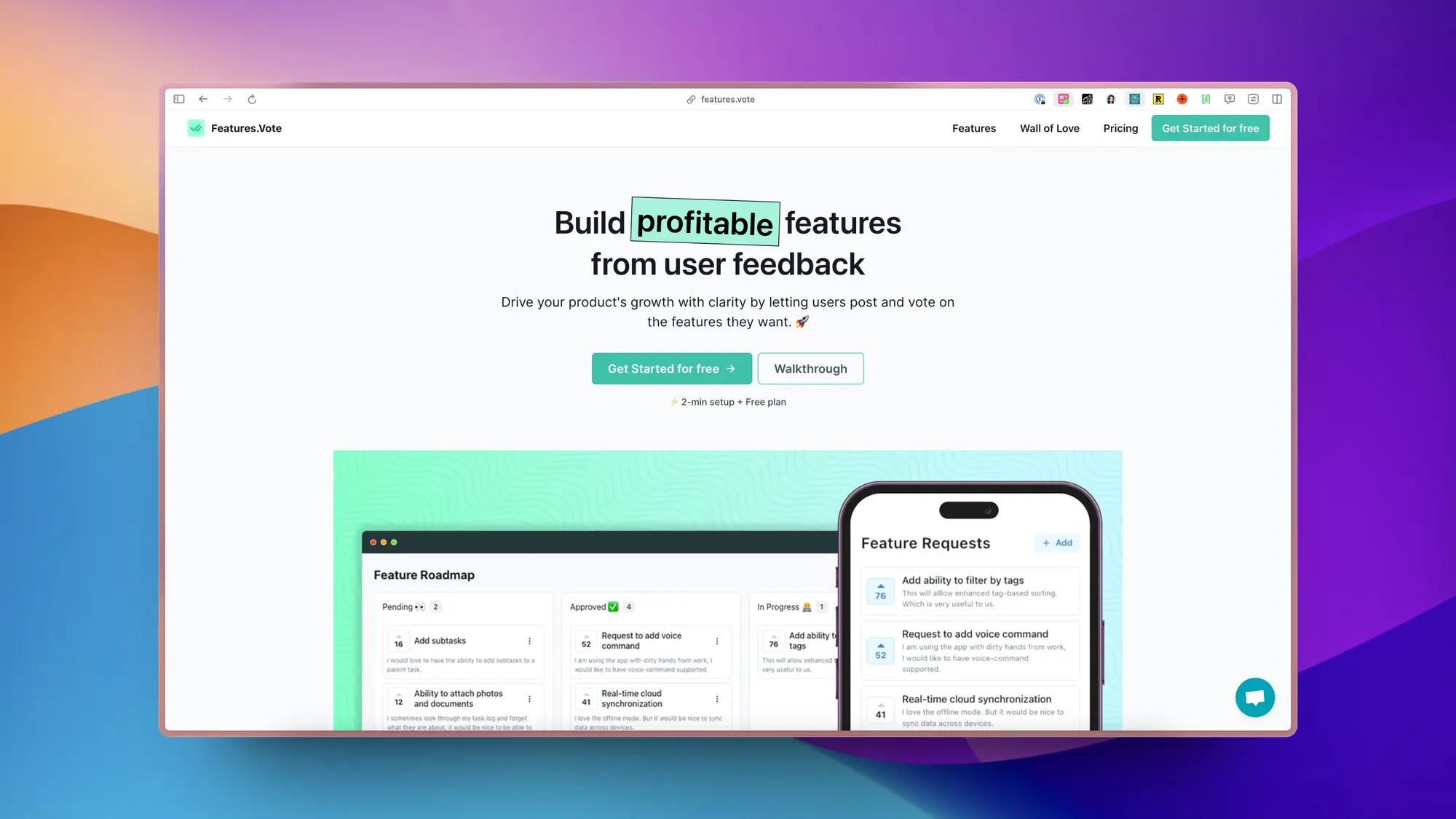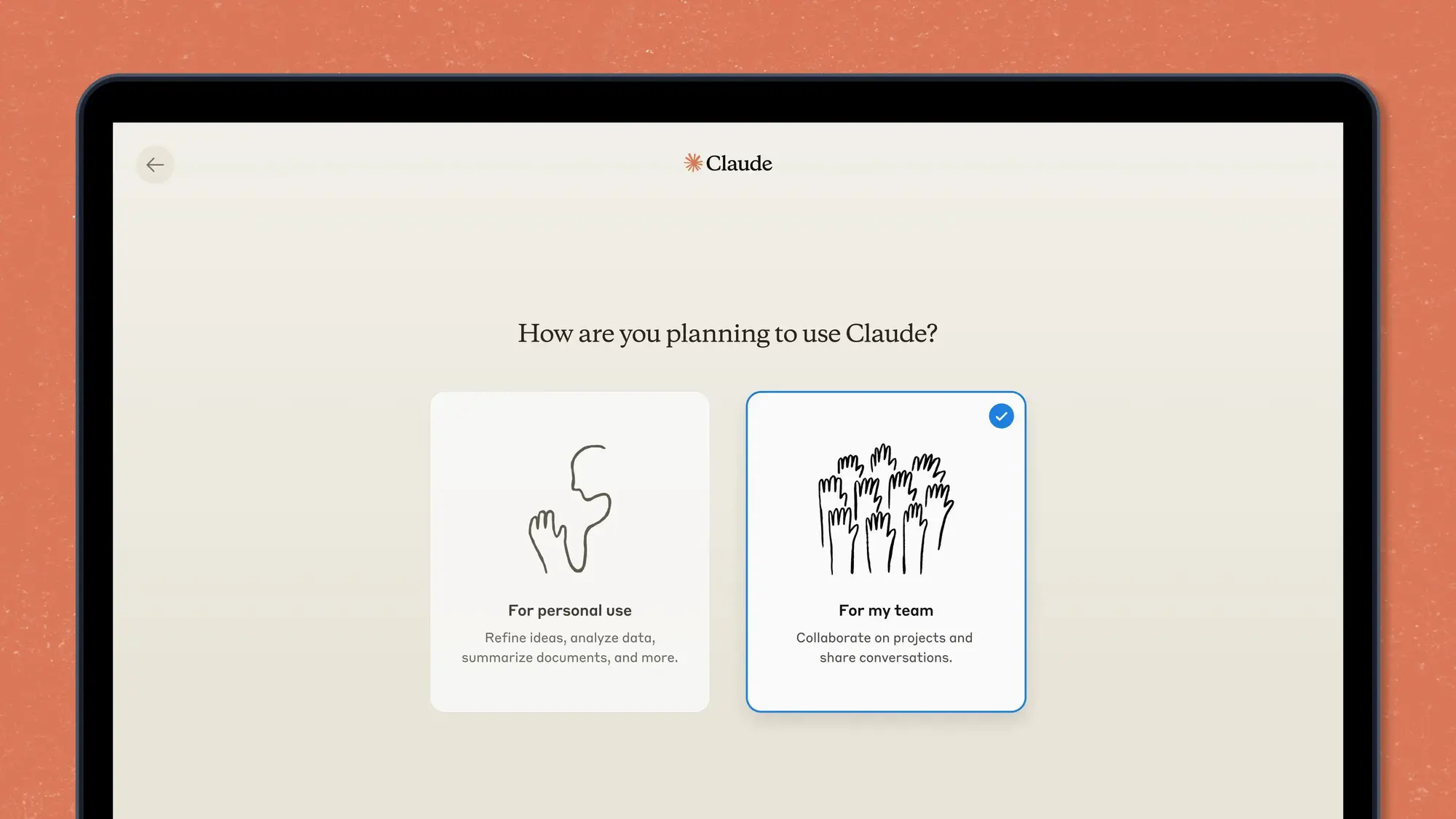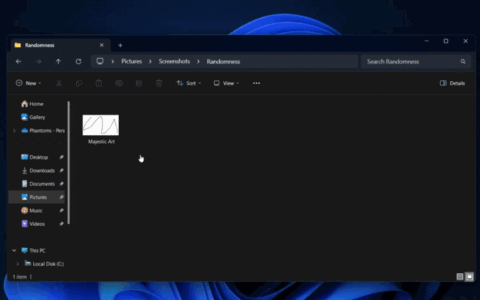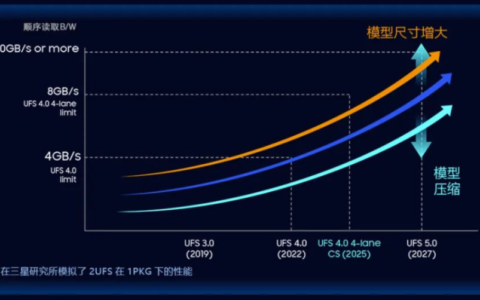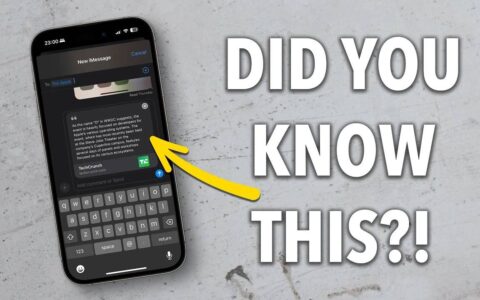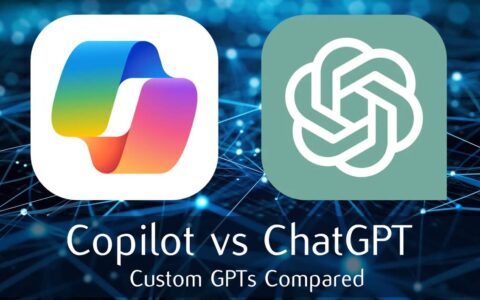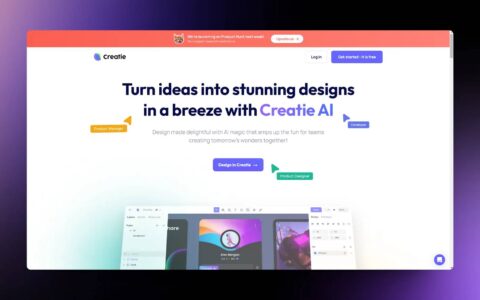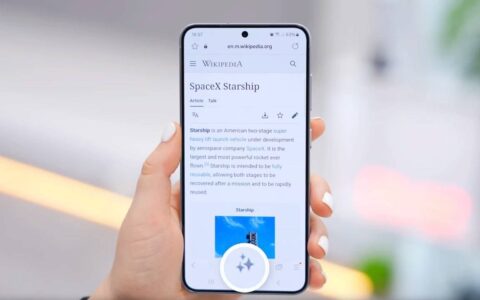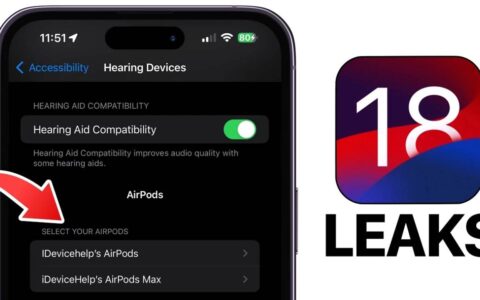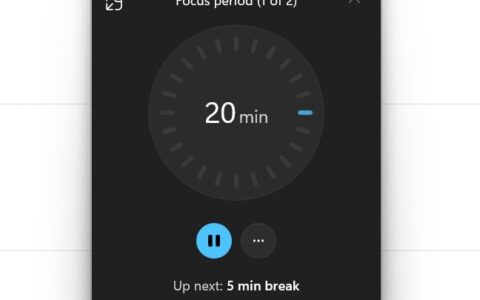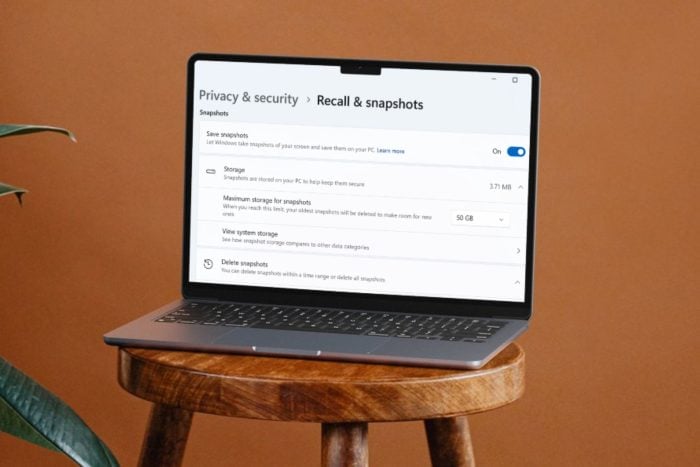
随着 microsoft 继续深入研究 ai,将继续推出更多像 recall 这样的功能,但对于可能觉得这些功能变得有些侵入性的用户,您可以在 windows 11 上禁用它们。
功能随 windows 11 版本一起提供,它基本上代表了您的健忘记忆。您可能已经搜索了某些内容,但第二天就想不起来了。recall 会为您完成这项工作,因为它会拍摄您在设备上执行的所有操作的快照,并在本地驱动器上保留副本。
如何在 windows 11 上禁用召回功能?
- 点击按钮,然后单击设置。windows
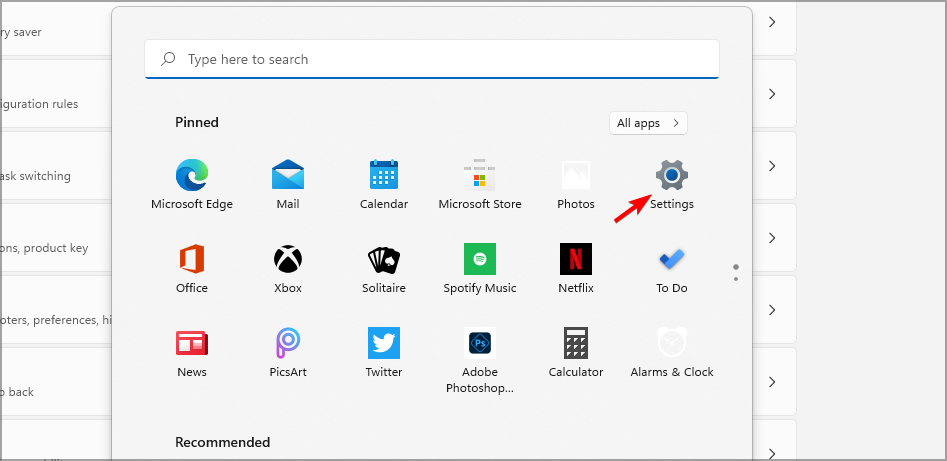
- 导航到“隐私和安全”,然后选择“召回和快照”。
- 关闭“保存快照”选项。
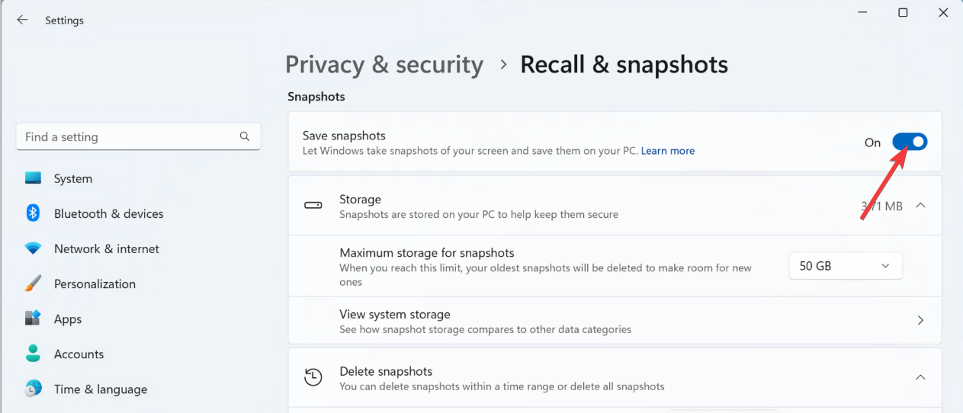
- 此外,您可以通过单击“删除所有快照”来继续删除已捕获的快照
在 windows 11 中管理 ai 功能的替代方法
- 召回功能已使用 bitlocker 加密进行加密,但有时 bitlocker 可能无法加密驱动器。为了更好地控制您的隐私,您可以加密您的文件和文件夹以防止未经授权的人员进入,而不是禁用 windows 11 上的召回功能,作为额外的保护层。
- 如果您担心人们会获取您的快照,请考虑定期清除快照,而不是禁用该功能。您可以每 24 小时删除一次,也可以根据需要随时删除它们,前提是您不再需要它们。
- 尽可能使用隐身/私人浏览器选项卡。由于“召回”功能不记录这些选项卡,因此在处理敏感信息时可以使用这些选项卡。
有人可能会争辩说,召回功能可能侵犯了您的隐私。它会拍摄屏幕上除受保护内容之外的所有内容的快照。
另一方面,您的密码和任何其他机密信息都可以捕获并存储在您的驱动器中。这意味着任何可以登录您的用户个人资料的人都可以轻松访问它们。但是,使用数据保护软件,您可以放心,您的信息是安全的。
原创文章,作者:校长,如若转载,请注明出处:https://www.yundongfang.com/yun296691.html
 微信扫一扫不于多少!
微信扫一扫不于多少!  支付宝扫一扫礼轻情意重
支付宝扫一扫礼轻情意重